UNetbootin是一款用来将Linux系统安装到U盘里面的小工具,通过该软件安装最大的优势是无需光碟,让你创建 Ubuntu 或者其他 Linux 发行版的可引导 Live U 盘,非常的方便。winwin7位大家分享的UNetbootin为绿色汉化版,有需要用到这款小工具的朋友快通过下面地址来获取吧!
ps:硬盘启动可能造成WIN系统无法正常启动,没有经验的朋友还是推荐U盘启动。
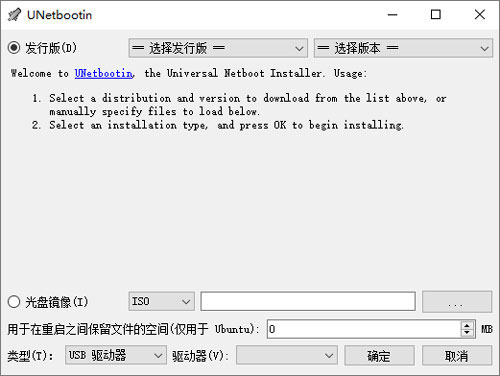
使用方法
1、U盘启动的制作:使用unetbootin制作好u盘启动盘,在将syslinux.cfg文件拷贝到U盘的根目录替换同名文件。这样启动默认就是简体中文的linux。
2、硬盘启动的制作:
unetbootin还可以把linux安装到C盘,安装完成后把menu.lst文件拷贝到C盘的unetbtin文件夹下覆盖同名字文件,就会默认启动到简体中文的linux否则为英文。
在打开C盘的boot.ini文件(隐藏文件)C:\ubnldr.mbr="CDlinux"如此修改引号里面的字符就可以了。重起电脑后就会看到双启动菜单的,这步如果不修改不会影响使用只是菜单显示不正确。
UNetbootin功能
1、UNetbootin能够创建可引导Live USB磁盘
2、它既可以帮你从网络上直接下载发行版镜像,也可以使用一个你已下载好的镜像文件。unetbootin使用教程UNetbootin怎么制作Ubuntu系统启动U盘
1、首先你需要有完整的Linux系统iso文件,如果你没有Linux的iso镜像文件,UNetbootin可以帮您下载各个发行版的iso文件。
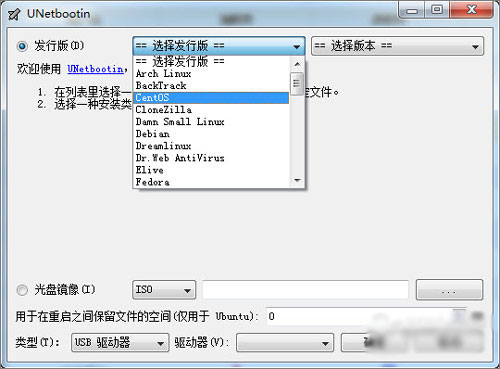
2、选择下面的“光盘镜像”----“iso”。
3、浏览,选择已经下载好 Ubuntu系统iso文件,如下图:
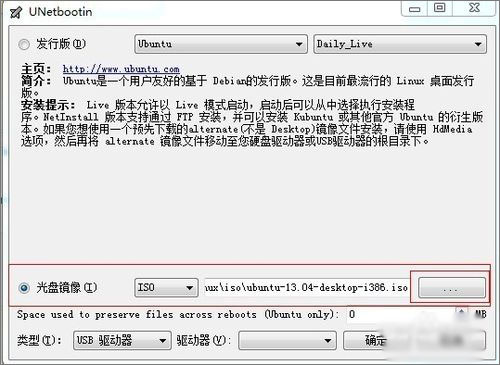
4、类型选择“USB驱动器” 然后选择你要写入的U盘的盘符。
5、这里我的选择H盘,见下图:

6、点确定开始写入数据。
7、写入速度和U盘质量有关如下图所示:
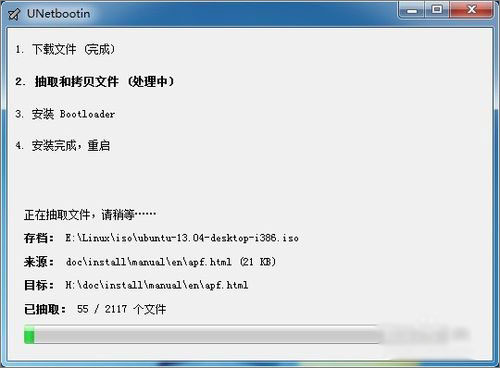
8、写入完成。
9、软件提示要求重启系统,进入bios设置,然后就能用U盘引导系统了。
10、台式机开机的时间按del键进入bios。
11、笔记本电脑开机时一般按F2键进入bios,如下图所示:
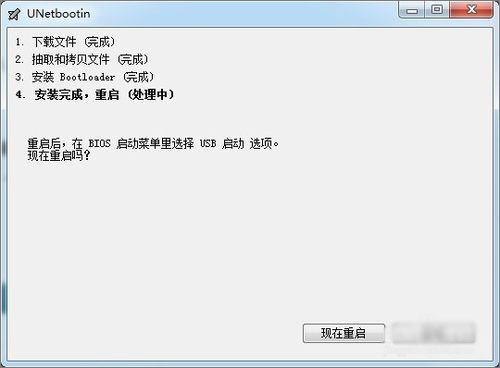
发行套件
1、UNetbootin内置了对下列发行版镜像的自动下载及装入功能,当然,也同样支持安装其它发行版系统:
Ubuntu
Kubuntu
Xubuntu
Lubuntu
Debian
openSUSE
Arch Linux
Damn Small Linux
SliTaz
Linux Mint
Zenwalk
Slax
Elive
CentOS
FreeBSD
NetBSD
3CX
Fedora
PCLinuxOS
Sabayon Linux
Gentoo
MEPIS
LinuxConsole
Frugalware Linux
xPUD
Puppy Linux
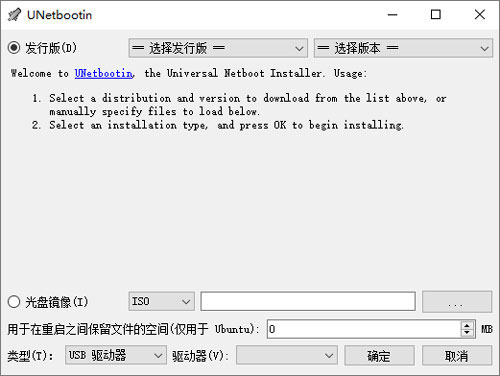
2、UNetbootin也能加载各种系统包含的工具:
Parted Magic
SystemRescueCD
Super Grub Disk
Dr.Web Antivirus
F-Secure Rescue CD
Kaspersky Rescue Disk
Backtrack
Ophcrack
NTPasswd
Gujin
Smart Boot Manager
FreeDOS
特色功能
UNetbootin 能够创建可引导 Live USB 磁盘It loads distributions either by downloading a ISO (CD image) files for you, or by using an ISO file you’ve already downloaded.
Using Unetbootin
选择一个 ISO 文件或下载一个发行版,并选择目标磁盘(USB 磁盘或硬盘),然后重启一下就可以了。如果您的 USB 磁盘没有出现在列表中,请将它格式化为 FAT32 文件系统。
以上便是winwin7给大家分享的U盘安装Linux系统的工具UNetbootin!
上一篇:U盘加密软件(USBCrypt)




 驱动人生10
驱动人生10 360解压缩软件2023
360解压缩软件2023 看图王2345下载|2345看图王电脑版 v10.9官方免费版
看图王2345下载|2345看图王电脑版 v10.9官方免费版 WPS Office 2019免费办公软件
WPS Office 2019免费办公软件 QQ浏览器2023 v11.5绿色版精简版(去广告纯净版)
QQ浏览器2023 v11.5绿色版精简版(去广告纯净版) 下载酷我音乐盒2023
下载酷我音乐盒2023 酷狗音乐播放器|酷狗音乐下载安装 V2023官方版
酷狗音乐播放器|酷狗音乐下载安装 V2023官方版 360驱动大师离线版|360驱动大师网卡版官方下载 v2023
360驱动大师离线版|360驱动大师网卡版官方下载 v2023 【360极速浏览器】 360浏览器极速版(360急速浏览器) V2023正式版
【360极速浏览器】 360浏览器极速版(360急速浏览器) V2023正式版 【360浏览器】360安全浏览器下载 官方免费版2023 v14.1.1012.0
【360浏览器】360安全浏览器下载 官方免费版2023 v14.1.1012.0 【优酷下载】优酷播放器_优酷客户端 2019官方最新版
【优酷下载】优酷播放器_优酷客户端 2019官方最新版 腾讯视频播放器2023官方版
腾讯视频播放器2023官方版 【下载爱奇艺播放器】爱奇艺视频播放器电脑版 2022官方版
【下载爱奇艺播放器】爱奇艺视频播放器电脑版 2022官方版 2345加速浏览器(安全版) V10.27.0官方最新版
2345加速浏览器(安全版) V10.27.0官方最新版 【QQ电脑管家】腾讯电脑管家官方最新版 2024
【QQ电脑管家】腾讯电脑管家官方最新版 2024